§ 14. Отчёт по проекту. Накопительный поток (Рабочий поток)
1. Для чего нужен отчет Рабочий поток
2. Информация отчета отчет Рабочий поток
3. Цветовые обозначения диаграммы Рабочий поток
4. Фильтры и помощники
Обновления
Версия 3.19 (Показывается изменение процента связности по сетевому плану)
Упорядоченные данные об объеме трудозатрат по проекту, просроченных работах и изменении рентабельности необходимы для принятия решений по проекту и контролю работы компании. Полная и точная картина текущего положения дел компании существенно упрощает жизнь руководителя компании, экономистов и руководителей проектов.
1. Для чего нужен отчет Рабочий поток
Отчет Рабочий поток - это отчет по конкретному проекту.
Отчет Рабочий поток показывает историю изменения трудозатрат проекта с самого начала проекта до текущего времени.
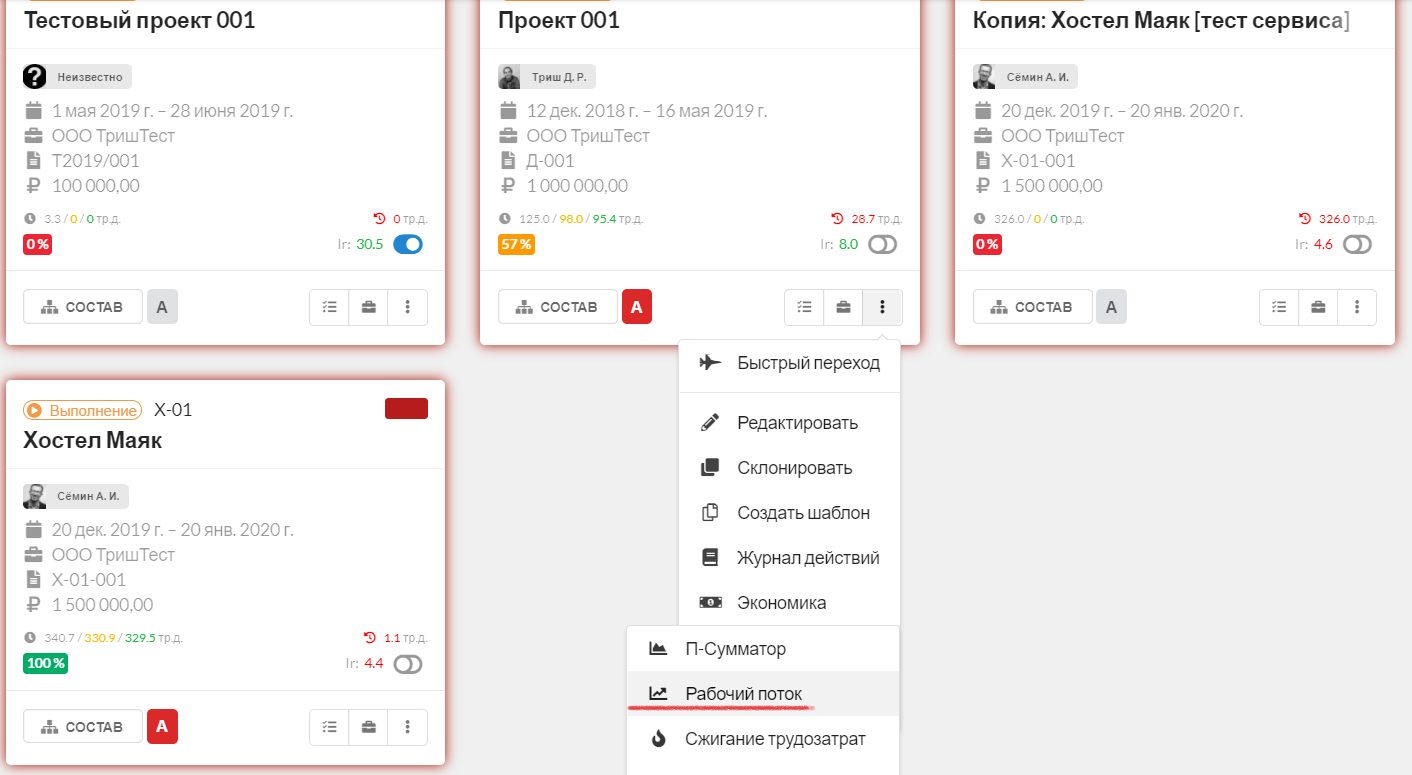
2. Информация отчёта Рабочий поток
На диаграмме отчёта показана динамика изменения объема трудозатрат проекта по формуле Запланировано-Выполнено-Принято, а также изменение индекса рентабельности (IR) и объема просроченных трудодней.
Ключевые показатели хода выполнения проекта - в одной диаграмме.
Все три вида трудозатрат - запланированные, выполненные и принятые - отражены на одном графике.
3. Цветовые обозначения диаграммы Рабочий поток
В Легенде диаграммы указаны цветовые обозначения данных.

Серым цветом показан запланированный объем работ по проекту в динамике. Вся новая информация учитывается и отражается на диаграмме.
Жёлтый цвет показывает выполнение трудозатрат, линия постепенно поднимается и в статусе Завершение достигает границы серого цвета.
Зелёным обозначены принятые трудодни, в идеальном варианте эта линия идет параллельно жёлтой, возможно, с небольшим разрывом.
Красным обозначается количество просроченных задач.
Голубым цветом показана динамика Индекса рентабельности.
Розовым цветом показана динамика количества задач.
Ярко-желтым цветом обозначена динамика ФОТ для проектов в системе ЭСОТ.
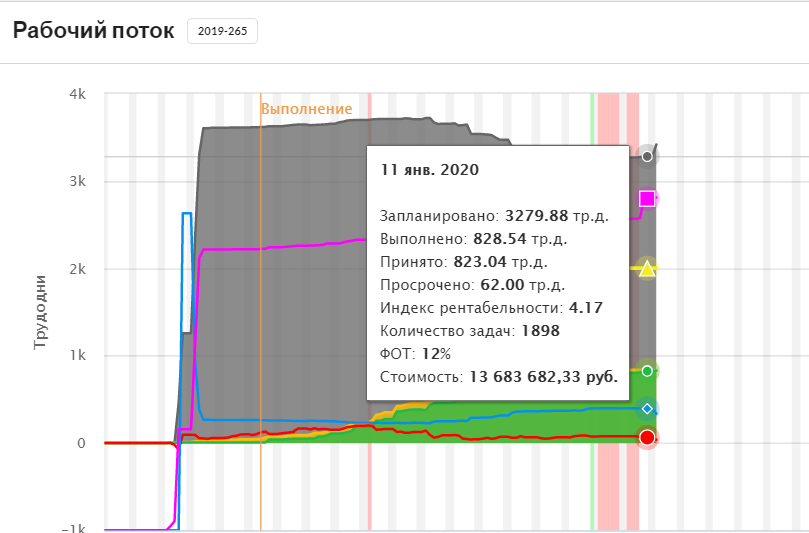
На диаграмме обозначены статусы проекта: Инициация - Выполнение - Завершение/Остановка.
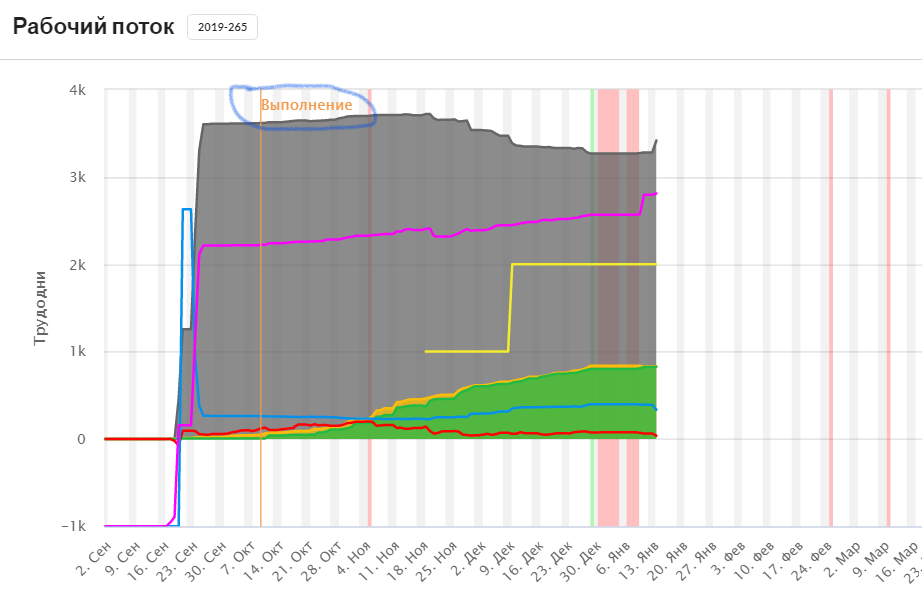
Если в статусе Инициация скачки объема трудозатрат и индекса рентабельности - допустимое явление, то при переходе в статус Выполнение эти показатели не должны меняться, разве только меняются в лучшую сторону (трудозатраты - уменьшаются, IR - растет).
История просроченных трудозатрат также показана на графике. В идеальном варианте красной линии на диаграмме не видно, она располагается на нулевом уровне. В реальном мире - она появляется, но своевременно сводится к минимуму, не допускается критичное нарастание невыполненного объема работ.
В диаграмме Рабочий поток также отражена динамика изменений индекса рентабельности (IR).
На диаграмме отчёта Рабочий поток удобно контролировать рентабельность и управлять рисками, связанными со сроками.
Детально видно, когда потребовались дополнительные трудозатраты, сколько стоила компании неточность на этапе планирования и используем эти выводы в дальнейшей работе.
По умолчанию на диаграмме показывается общий срок проекта, от начала договорных сроков проекта до окончания. Это те сроки, которые руководитель проекта занес к карточку проекта.
4. Фильтры и Помощники
Для того, чтобы детально проанализировать какой-то определенный период, нужно выделить его, удерживая левую кнопку мышки.
Вернуть диаграмму в исходный вид можно кнопкой помощника. Рядом с ней находится кнопка, раскрывающая диаграмму во весь экран.
Обновления
Версия 3.19 (24.04.2020)
- На Отчете по проекту Рабочий поток показывается изменение процента связности по сетевому плану
Сетевой план - важный инструмент организации совместной работы команды, а процент связанности задач - критерий, который показывает, насколько этот инструмент используется при организации работы над конкретным проектом.
На графике видно, как быстро составляется сетевой план, все ли задачи в нем учтены. Также можно видеть корреляцию связанности задач с их количеством - например, при увеличении количества задач процент связанности может на какое-то время снизиться - пока новые задачи не будут внесены в сетевой план.